win7怎么关闭设置自动关机 win7自动关机设置方法
在使用win7操作系统时,有时候我们需要让电脑在一定时间后自动关机,而不是保持开机状态,那么如何设置win7自动关机呢?其实很简单,只需要按照以下步骤进行操作即可。点击开始菜单,选择运行输入shutdown -s -t 秒数(秒数代表倒计时时间),然后点击确定即可设置自动关机时间。也可以通过控制面板中的计划任务来设置定时自动关机。这些方法都可以帮助我们在需要的时候实现win7自动关机的功能。
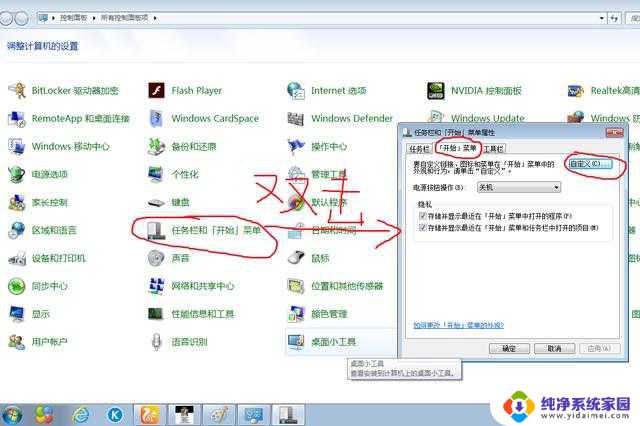
方法一:
1、点击“开始”菜单,选择“所有程序”。选择“附件”,再选择“系统工具”,最后选择“任务计划程序”
2、或者直接在开始菜单底部的“搜索程序和文件”文本框中输入“计划任务”并按回车,也可打开任务计划程序
3、在打开的"任务计划程序”窗口中,单击右侧的“创建基本任务...”命令,打开“创建基本任务向导”窗口
4、在“创建基本任务”步骤中,在“名称”文本框中,输入该任务计划的名称,如“关机shutdown”,再单击“下一步”按钮
5、在“任务触发器”步骤中,选择合适的时间和频率,我们选择“每天”,这样在后面的步骤中才能选择固定的装机时间点,再单击“下一步”按钮
6、然后,设置你要自动关机的时间点,单击“下一步”按钮
7、在接下来的“操作”步骤中,选择“启动程序”单选项,,单击“下一步”按钮
8、在“程序或脚本”框中,输入“shutdown”这个命令,不要输入错误
9、然后可在“添加参数”中输入你需要的参数,如我们输入“-s –t 60”(注意顺序)则表示提示1分钟倒计时关机,再单击“下一步”按钮
10、在最后的窗口中,显示这个计划任务的配置内容,无误后单击“完成”按钮
11、在返回的“任务计划程序”窗口中,我们可以看到我们刚刚创建的自动关机任务
12、然后,到了指定时间时会自动执行关机任务,并提前1分钟弹出提示(这个提示是因为我们刚刚的参数中输入了“-t 60”)
方法二:
1、点击“开始” - “运行” 。 输入cmd 。 然后按下回车
2、然后在命令窗口输入 shutdown -s -t 7200 【1小时=3600秒, 这里设置7200就等于两个小时之后电脑自动关机】
3、命令注意空格不要打错! 成功之后电脑右下角会有提示什么时候自动关机
4、取消自动关机命令也很简单, 在命令窗输入 shutdown -a 按下回车即可。
以上就是Win7如何关闭设置自动关机的全部内容,如果需要的用户可以按照以上步骤进行操作,希望对大家有所帮助。
win7怎么关闭设置自动关机 win7自动关机设置方法相关教程
- 电脑设置自动关机win7 Win7系统自动关机设置方法
- win7电脑自动开关机在哪里设置 自动开关机设置方法
- win7任务计划自动关机 Win7任务计划程序自动关机设置方法
- w7电脑自动关机怎么设置 win7自动关机设置步骤详解
- w7定时关机在哪里设置电脑 win7自动关机设置方法
- win7怎么关闭自动启动程序 win7电脑开机自动启动程序关闭方法
- win7电脑自启动软件怎么关 Win7电脑开机自动启动程序的关闭方法
- Win7怎么自动关机?最简单的设置方法大揭秘!
- win7关闭开机自动启动 电脑开机自动启动程序怎么取消
- win7开机自启动怎么设置 win7如何设置开机自动运行程序
- win7怎么查看蓝牙设备 电脑如何确认是否有蓝牙功能
- 电脑windows7蓝牙在哪里打开 win7电脑蓝牙功能怎么开启
- windows 激活 win7 Windows7专业版系统永久激活教程
- windows7怎么设置自动登出 win7系统自动登录设置方法
- win7连11打印机 win7系统连接打印机步骤
- win7 0x0000007c Windows无法连接打印机错误0x0000007c解决步骤